ホームページ >システムチュートリアル >Windowsシリーズ >win10のバージョン番号の確認方法_win10のバージョン番号の確認方法
win10のバージョン番号の確認方法_win10のバージョン番号の確認方法
- WBOYWBOYWBOYWBOYWBOYWBOYWBOYWBOYWBOYWBOYWBOYWBOYWB転載
- 2024-03-20 12:07:211061ブラウズ
php editor Xinyiではwin10のバージョン番号を確認する方法を紹介します。 win10 のバージョン番号は、オペレーティング システムの特定のバージョン情報を指します。バージョン番号を理解すると、システムの機能とアップデートをより深く理解するのに役立ちます。以下では、システム情報を簡単に把握し、より便利な操作体験を実現するために、win10 システムのバージョン番号を確認する方法を詳しく紹介します。
1. win x キーの組み合わせを押すか、スタート メニューをクリックして、非表示のメニュー項目の設定を選択します。
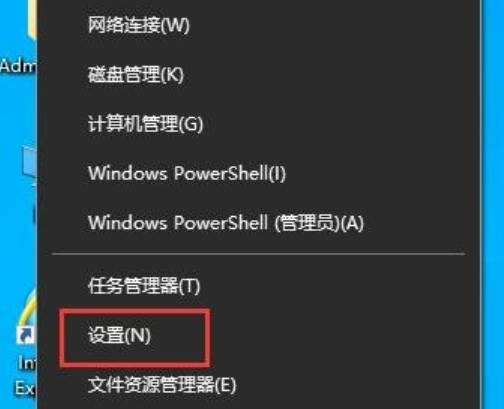
#2. win i キーの組み合わせを押して、設定をすばやく開きます。検索ボックスで設定を見つけることも、直接見つけて「更新とセキュリティ」をクリックすることもできます。
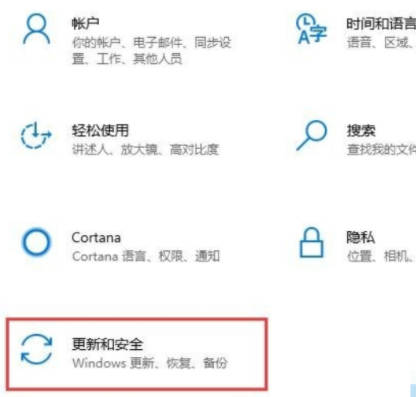
3. 左側の [Windows Update] をクリックし、右側の [OS 内部バージョン情報] を見つけてクリックします。
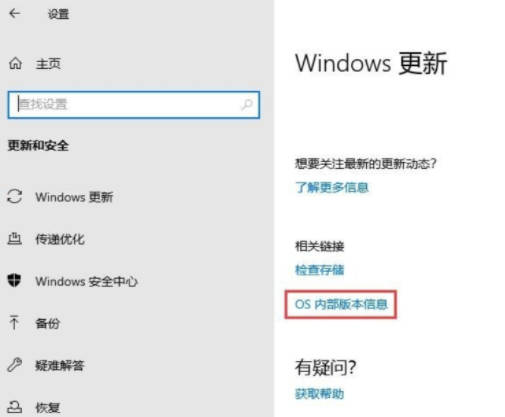
4 . バージョン番号とオペレーティング システムのバージョンは、Windows の仕様に表示されます。
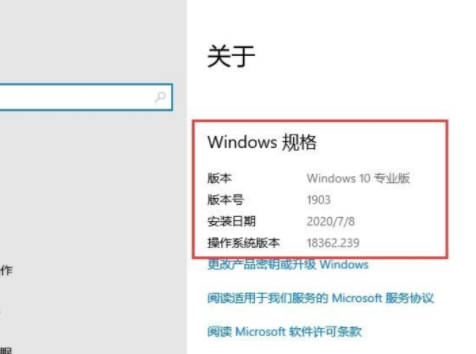
以上がwin10のバージョン番号の確認方法_win10のバージョン番号の確認方法の詳細内容です。詳細については、PHP 中国語 Web サイトの他の関連記事を参照してください。
声明:
この記事はyunqishi.netで複製されています。侵害がある場合は、admin@php.cn までご連絡ください。

